| Строка 8: | Строка 8: | ||
===Скачивание шрифта Barcode 39=== | ===Скачивание шрифта Barcode 39=== | ||
| − | #Переходим по [https:// | + | #Переходим по '''[https://ru.fonts2u.com/bar-code-39.%D1%88%D1%80%D0%B8%D1%84%D1%82 ссылке]''' |
#Нажимаем кнопку "Download Family" [[Файл:2020-10-12 16-26-39.png|граница|130x130пкс]] | #Нажимаем кнопку "Download Family" [[Файл:2020-10-12 16-26-39.png|граница|130x130пкс]] | ||
#Открываем скаченный архив | #Открываем скаченный архив | ||
Версия 15:42, 23 ноября 2022
Генерация штрих-кодов
Для генерации штрих-кода в формате Bar-code 39, установите этот шрифт ячейке с переменной, которую необходимо зашифровать. С начала и конца переменной вставьте *, это символы начала и конца штрих-кода.
Пример: *{POSITION_BRAND_NUMBER}*
Скачивание шрифта Barcode 39
- Переходим по ссылке
- Нажимаем кнопку "Download Family"
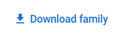
- Открываем скаченный архив
Это один из вариантов, вы можете выбрать любой удобный для вас.
Установка шрифта Barcode 39 в операционной системе Windows
- Запускаем файл с шрифтом, как правило - с расширением ttf (по умолчанию открывается в программе просмотра шрифтов)
- Нажимаем кнопку "Установить"